目前联想笔记本电脑预装的是win10系统,在使用过程中可能经常会遇到一些系统故障,如果问题过于严重就需要重装系统来解决,不过有不少联想电脑用户不知道要如何重装win10系统,这里就和大家讲讲联想电脑怎么装系统win10吧.
不管是什么操作系统, 在使用过程中都会出现一些系统故障, 如果系统问题比较严重, 那么就需要重装系统 。 这里以联想电脑为例给大家介绍一个非常简单的安装win10系统的方法吧 。
1、打开下载系统之家软件, 然后选择【在线重新安装系统】 。
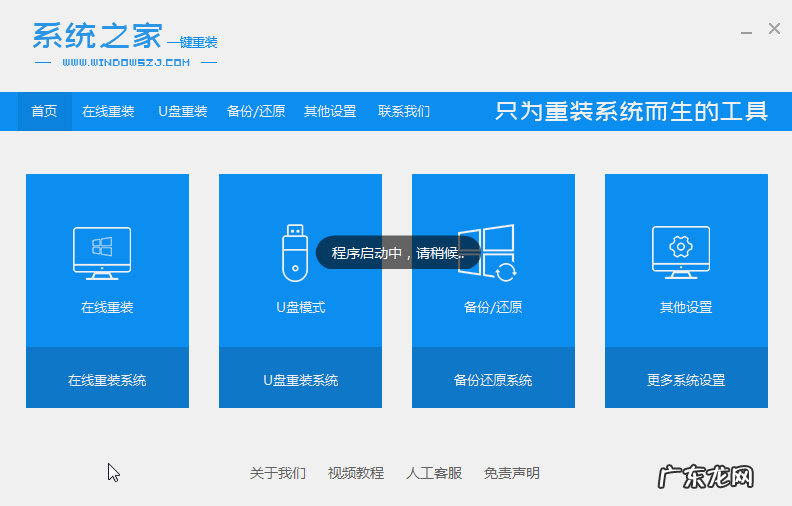
文章插图
2、等待系统之家检查电脑安装环境完成 。
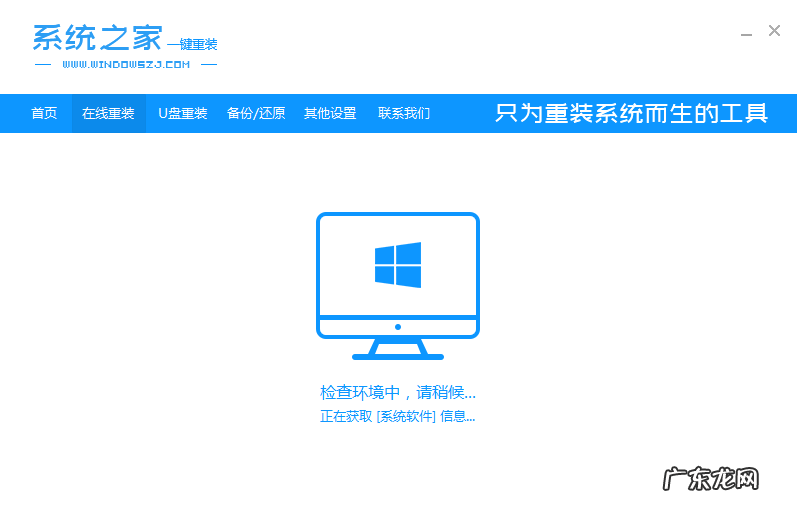
文章插图
3、选择要安装的win10系统版本 。
【笔记本电脑装系统步骤图解 联想电脑怎么装系统win10详细步骤】
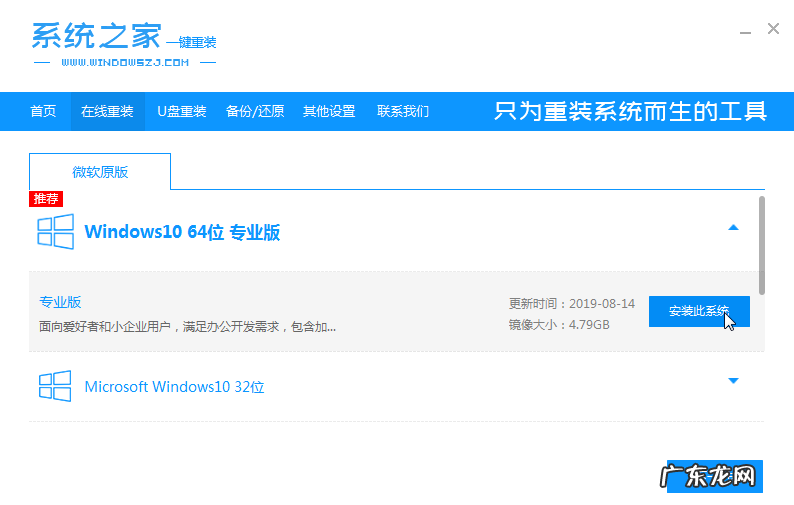
文章插图
4、接下来等待系统映像下载完成 。 在此期间, 请不要关闭电源或断网 。
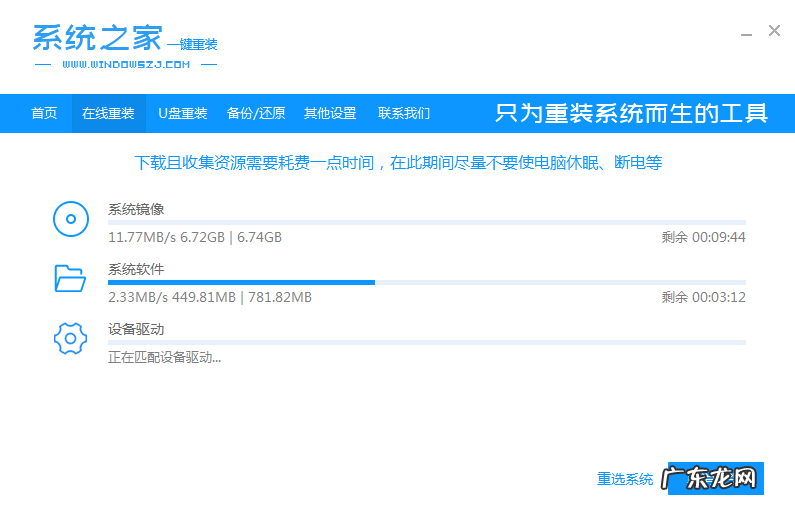
文章插图
5、等待环境安装部署, 之后重新启动进入pe安装界面 。
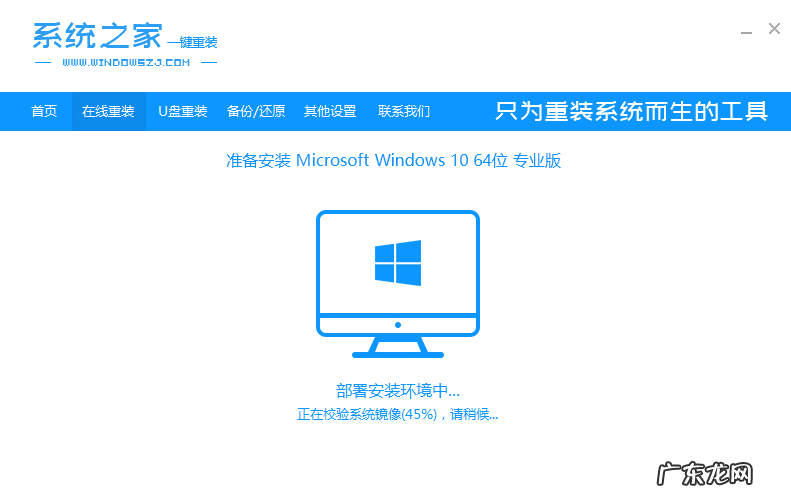
文章插图
6、重新启动后, 选择光标选项的内容, 然后按Enter进入xitongzhijia pe系统 。
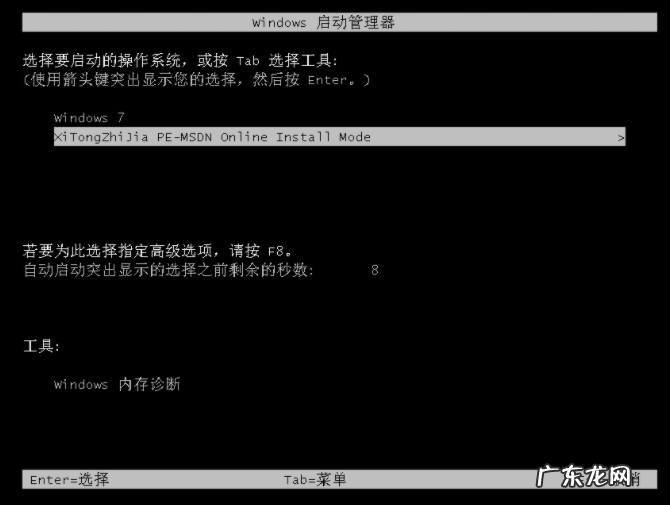
文章插图
7、进入pe系统后, 自动开始安装win10系统, 然后等待计算机重新启动 。

文章插图
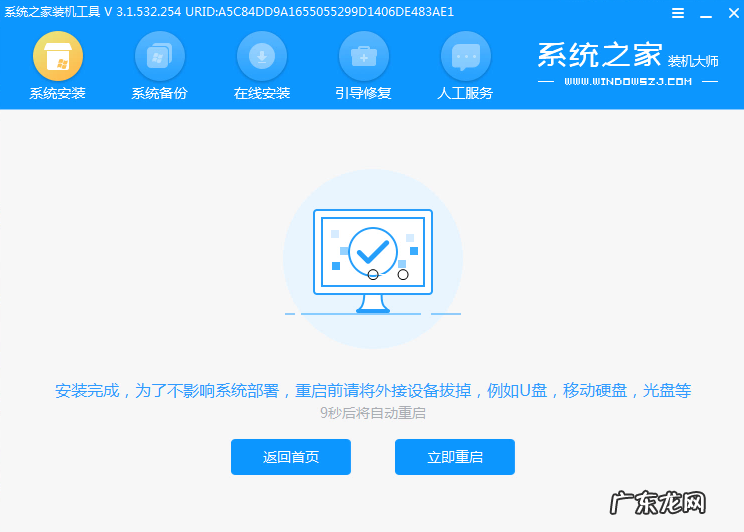
文章插图
8、重新启动后, 您可以进入win10系统桌面, 到此新手win10 系统安装完成了 。
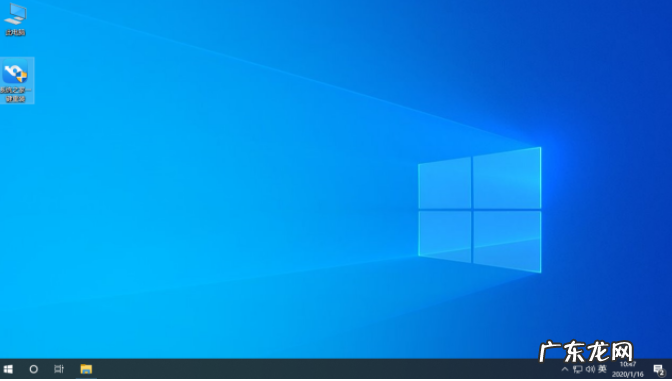
文章插图
以上就是联想电脑安装win10的方法了, 有了这个装机软件我们的步骤就能简单很多 。
- u启动pe装机工具怎么用 win1064u盘装机如何操作
- 东芝一键重装系统 东芝L510显卡win10电脑怎么重装系统
- 联想自带一键重装系统 联想小新pro14重装系统怎么重装
- xp原版系统iso镜像下载 电脑镜像下载怎么安装系统
- 华为平板windows10系统 华为平板电脑装windows10系统详细教程
- u盘装系统步骤 华顾旗舰电脑重装系统的详细步骤
- 微软官方原版pe下载 微软官方原版电脑镜象下载下载地址
- 目前干净的一键重装系统 2021年电脑一键重装系统排名榜单
- 开机进不了windows系统 松下电脑win7系统下载安装教程
- 台式电脑如何重装系统教程 惠普台式电脑重装win7系统步骤图文
特别声明:本站内容均来自网友提供或互联网,仅供参考,请勿用于商业和其他非法用途。如果侵犯了您的权益请与我们联系,我们将在24小时内删除。
